Windows 7旗舰版系统下蓝牙耳机和pc的连接实现蓝牙耳机听音乐
发布时间:2014-08-10 作者:win7旗舰版系统下载
今天小编给大家分享Windows 7旗舰版系统下蓝牙耳机和pc的连接实现蓝牙耳机听音乐。要实现蓝牙耳机听音乐需要确认电脑的蓝牙和声卡的驱动均是正确安装的,同时PC的蓝牙开关都是处于打开状态。现小编以连接Nokia BH―104 蓝牙耳机为例,给大家介绍连接方法。
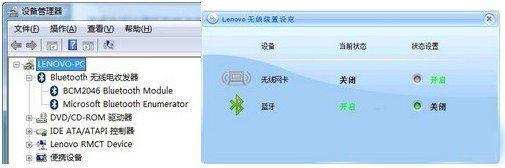
Windows 7系统中蓝牙耳机和pc的连接步骤如下:
1、在通知区域蓝牙图标处右键选择“添加设备”,在弹出的添加设备界面中可看到我们需要连接 Nakia BH―104 ,选择该设备后点击“下一步”。
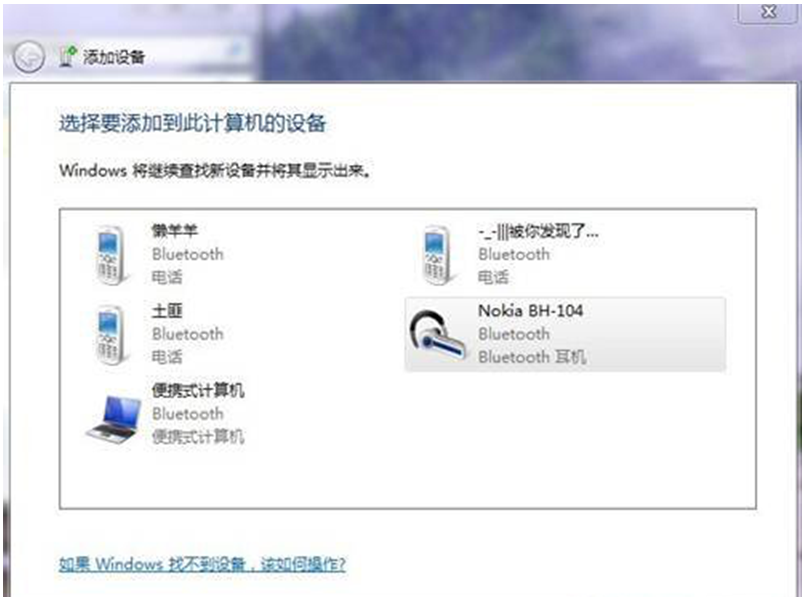
2、会出现蓝牙耳机的配对的过程,配对完成后关闭该对话框。
3、在通知区域蓝牙图标右击选择“显示Bluetooth设备”在弹出的显示Buletooth设备中可看到我们连接的设备Nakia BH―104;右击该设备选择“属性”。
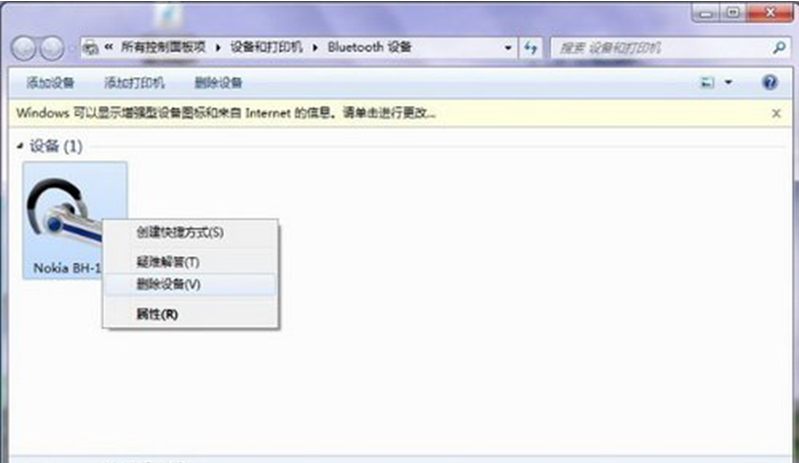
4、在弹出的属性窗口中,切换到服务标签页,勾选耳机后点击确定。
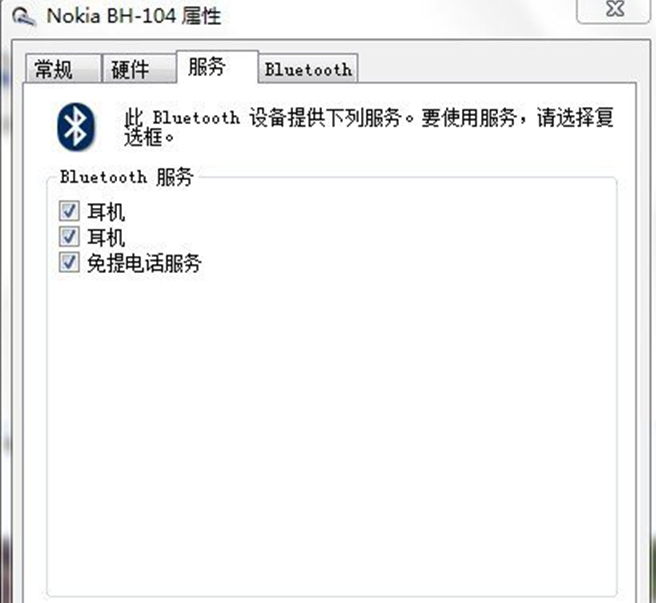
5、在通知区域小喇叭图标处右键选择“播放设备”,在弹出的声音窗口中,将蓝牙音频扬声器设为默认值。
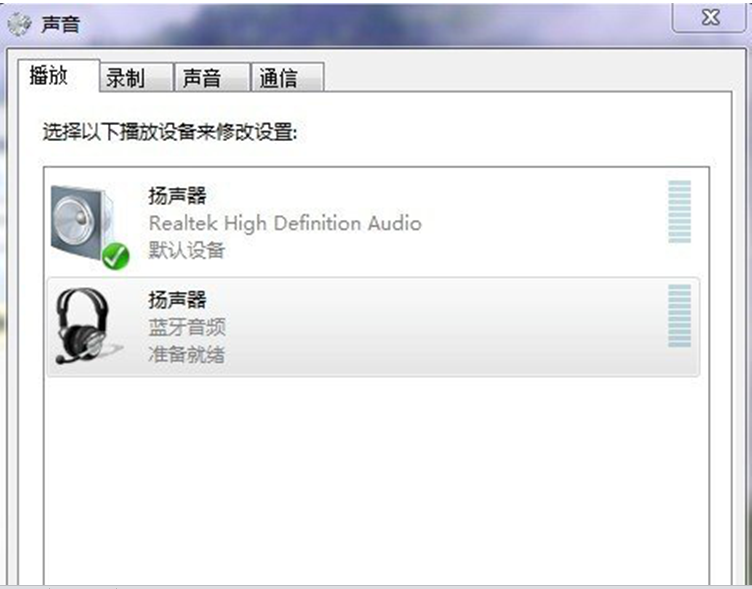
通过以上设置后,您就可享受蓝牙耳机带来的美妙音乐了 。
PS:以上是以连接Nokia BH―104 蓝牙耳机为例,不同的蓝牙耳机连接可能存在略微的差异。蓝牙耳机上的设置请参考蓝牙耳机的说明书。
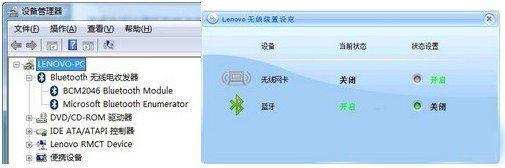
Windows 7系统中蓝牙耳机和pc的连接步骤如下:
1、在通知区域蓝牙图标处右键选择“添加设备”,在弹出的添加设备界面中可看到我们需要连接 Nakia BH―104 ,选择该设备后点击“下一步”。
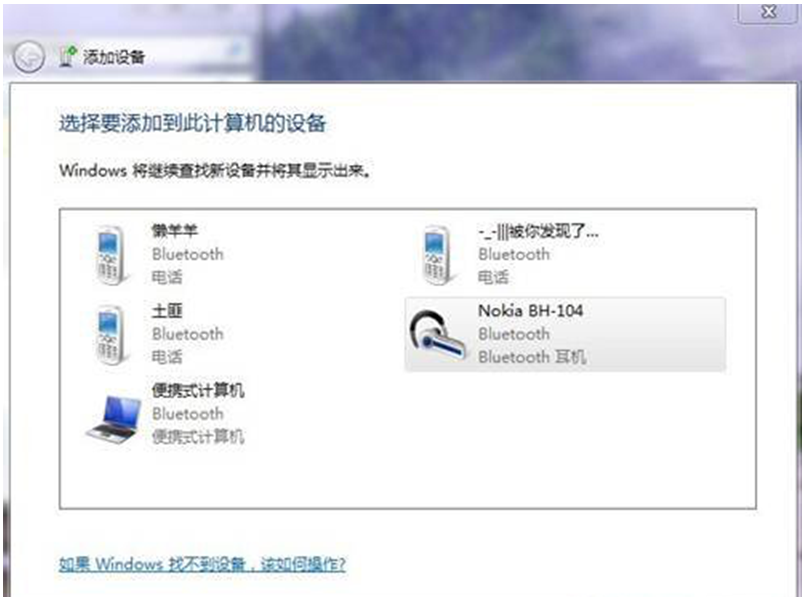
2、会出现蓝牙耳机的配对的过程,配对完成后关闭该对话框。
3、在通知区域蓝牙图标右击选择“显示Bluetooth设备”在弹出的显示Buletooth设备中可看到我们连接的设备Nakia BH―104;右击该设备选择“属性”。
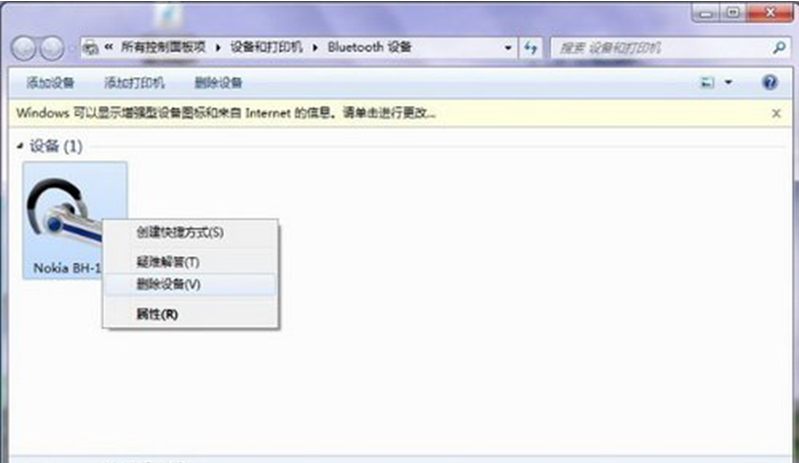
4、在弹出的属性窗口中,切换到服务标签页,勾选耳机后点击确定。
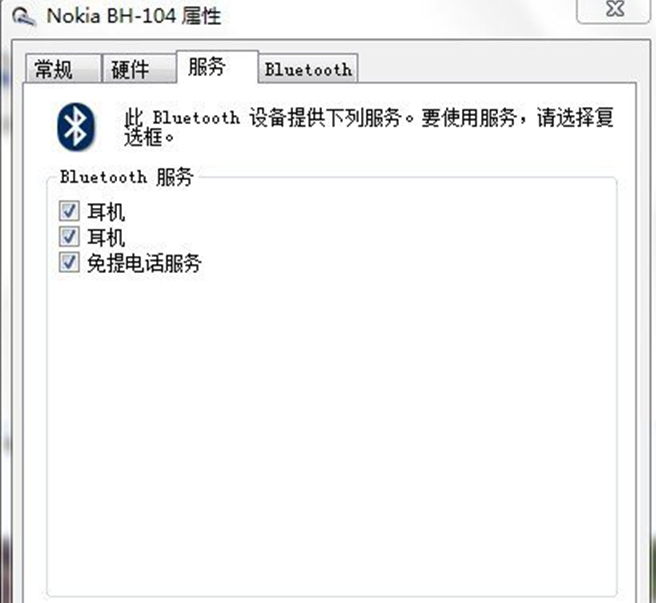
5、在通知区域小喇叭图标处右键选择“播放设备”,在弹出的声音窗口中,将蓝牙音频扬声器设为默认值。
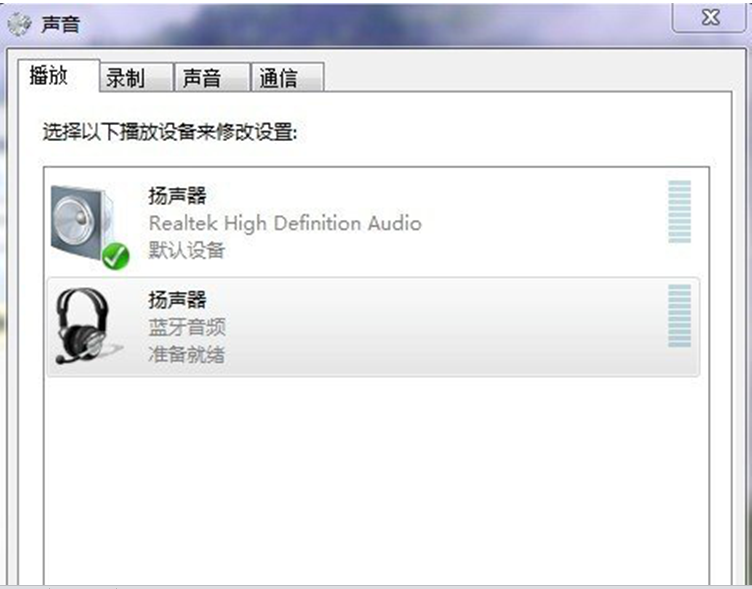
通过以上设置后,您就可享受蓝牙耳机带来的美妙音乐了 。
PS:以上是以连接Nokia BH―104 蓝牙耳机为例,不同的蓝牙耳机连接可能存在略微的差异。蓝牙耳机上的设置请参考蓝牙耳机的说明书。
- win7旗舰版
- 雨林木风win7 64位纯净旗舰版下载v2017.11
- 三星笔记本win7 64位旗舰版ghost下载v2017.11
- 系统之家GHOST WIN7 SP1旗舰版64位V16.07_系统之家WIN7旗舰版系统
- 技术员联盟GHOST WIN7 SP1 32位旗舰版V2016.05_2016win7系统下载
- 雨林木风win7 64位旗舰装机版系统下载 V2017.06
- win7纯净版
- 深度技术win7 64位经典纯净版下载 V2017.07
- 大地GHOST WIN7 SP1 64位纯净版V2016.06_大地WIN7纯净版系统
- 大地系统ghost win7 64位纯净版系统下载v2017.10
- 雨林木风GHOST WIN7 SP1 64位纯净版V2016.11系统下载
- 深度技术GHOST WIN7 SP1 稳定纯净版64位V2016.06_深度WIN7系统
------分隔线------
- 相关推荐
- 小编推荐
- 系统下载
温馨提示:这里是下载地址,点击即可高速下载!
- Win7旗舰版
Win7 32位旗舰版
Win7 64位旗舰版
系统之家Win7旗舰版
雨林木风win7旗舰版
电脑公司Win7旗舰版
深度技术WIN7旗舰版
新萝卜家园WIN7旗舰版
技术员联盟win7旗舰版
番茄花园Win7旗舰版
大地WIN7旗舰版
中关村WIN7旗舰版
笔记本win7旗舰版
其他WIN7旗舰版
- Win7纯净版
Win7 32位纯净版
Win7 64位纯净版
系统之家WIN7纯净版
雨林木风win7纯净版
电脑公司Win7纯净版
深度技术win7纯净版
新萝卜家园WIN7纯净版
番茄花园WIN7纯净版
技术员联盟win7纯净版
中关村WIN7纯净版
大地WIN7纯净版
笔记本win7纯净版
其他Win7纯净版
- Win7系统排行
 深度技术 Ghost Win7 SP1 X86旗舰专业版(32位)2014.05 系统下载深度技术 Ghost Win7 SP1 X86旗舰专业版(32位)2014.05 系统下载
深度技术 Ghost Win7 SP1 X86旗舰专业版(32位)2014.05 系统下载深度技术 Ghost Win7 SP1 X86旗舰专业版(32位)2014.05 系统下载 中关村Ghost win7 旗舰版2014V3 最新 win7 32位系统下载中关村Ghost win7 旗舰版2014V3 最新 win7 32位系统下载
中关村Ghost win7 旗舰版2014V3 最新 win7 32位系统下载中关村Ghost win7 旗舰版2014V3 最新 win7 32位系统下载 雨林木风 GHOST WIN7 SP1 X64旗舰装机版(64位)2014.05 系统下载雨林木风 GHOST WIN7 SP1 X64旗舰装机版(64位)2014.05 系统下载
雨林木风 GHOST WIN7 SP1 X64旗舰装机版(64位)2014.05 系统下载雨林木风 GHOST WIN7 SP1 X64旗舰装机版(64位)2014.05 系统下载 雨林木风 GHOST WIN7 SP1 X86旗舰装机版(32位)2014.05 系统下载雨林木风 GHOST WIN7 SP1 X86旗舰装机版(32位)2014.05 系统下载
雨林木风 GHOST WIN7 SP1 X86旗舰装机版(32位)2014.05 系统下载雨林木风 GHOST WIN7 SP1 X86旗舰装机版(32位)2014.05 系统下载 番茄花园GhostWIN7 SP1 X86装机版2014.04 最新32位旗舰版下载番茄花园GhostWIN7 SP1 X86装机版2014.04 最新32位旗舰版下载
番茄花园GhostWIN7 SP1 X86装机版2014.04 最新32位旗舰版下载番茄花园GhostWIN7 SP1 X86装机版2014.04 最新32位旗舰版下载 新萝卜家园 GhostWin7_SP1 X86极速旗舰版(32位)v2014.05 系统下载新萝卜家园 GhostWin7_SP1 X86极速旗舰版(32位)v2014.05 系统下载
新萝卜家园 GhostWin7_SP1 X86极速旗舰版(32位)v2014.05 系统下载新萝卜家园 GhostWin7_SP1 X86极速旗舰版(32位)v2014.05 系统下载 电脑公司 GhostWin7_SP1 X64旗舰特别版(64位)v2014.05 系统下载电脑公司 GhostWin7_SP1 X64旗舰特别版(64位)v2014.05 系统下载
电脑公司 GhostWin7_SP1 X64旗舰特别版(64位)v2014.05 系统下载电脑公司 GhostWin7_SP1 X64旗舰特别版(64位)v2014.05 系统下载 技术员联盟 GhostWin7 Sp1 X64装机旗舰版(64位)2014.05 系统下载技术员联盟 GhostWin7 Sp1 X64装机旗舰版(64位)2014.05 系统下载
技术员联盟 GhostWin7 Sp1 X64装机旗舰版(64位)2014.05 系统下载技术员联盟 GhostWin7 Sp1 X64装机旗舰版(64位)2014.05 系统下载
- U盘装系统工具
- 重装系统工具
- 软件下载
